Pourquoi je suis passé de Chrome à Firefox Quantum

J'utilise Firefox Quantum depuis plus d'une semaine sans interruption, à partir d'avant sa sortie officielle. Pendant des années, chaque version de Firefox s'est sentie plus lente que Chrome pour moi. Mais Firefox est maintenant une option réelle, rapide et moderne à nouveau. Assez pour que je passe de Chrome à Firefox.
Bien sûr, il est bon que Firefox soit l'outsider, une petite entreprise dédiée à améliorer le web plutôt que de pousser son propre écosystème technologique comme Google, Microsoft et Apple. Mais Firefox a beaucoup de fonctionnalités pratiques que vous pourriez aussi préférer. Pour la première fois depuis des années, Firefox se présente comme un navigateur alternatif solide que vous pouvez utiliser sans faire de compromis.
Firefox est vraiment rapide
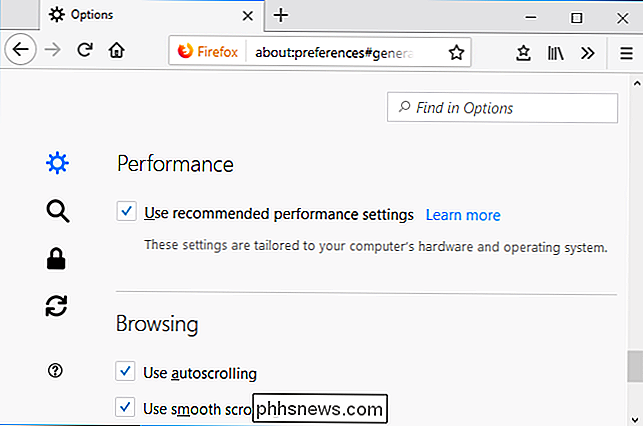
CONNEXE: Quoi de neuf dans Firefox Quantum, le Firefox que vous avez Waiting For
J'ai utilisé Firefox pour la première fois en 2002, quand il s'appelait "Phoenix". À l'époque, c'était une bouffée d'air frais comparé à Internet Explorer. Mais Chrome a volé la couronne de Firefox avec une architecture plus moderne qui était plus rapide, plus sûre, et qui a juste profité du matériel moderne. J'ai essayé Firefox pendant des années, et même quelque chose d'aussi simple que de passer d'un onglet à l'autre avec plusieurs pages Web était nettement plus lent que Chrome.
Mais grâce aux récents efforts de Mozilla, Firefox est de nouveau un concurrent . Par défaut, Firefox exécute un processus qui gère l'interface utilisateur séparément de quatre «processus de contenu» qui rendent les pages Web que vous avez ouvertes dans des onglets. Cela signifie que les pages Web lourdes ne ralentiront plus l'interface de Firefox. Firefox étant finalement multi-processus, Mozilla peut resserrer le sandbox de FIrefox pour limiter les dégâts qu'une page web malveillante pourrait faire si elle réussissait à exploiter un trou de sécurité. La limite de quatre processus de contenu signifie que Firefox utilise 30% moins de mémoire que Chrome, du moins selon Mozilla.
Les gens qui n'aiment pas la quantité de processus et de mémoire système peuvent personnaliser le nombre de processus utilisés par Firefox. Je n'ai pas prêté attention à l'utilisation de la mémoire parce que j'ai beaucoup de RAM sur mon PC, mais quatre processus de contenu ont certainement suffi à garder Firefox rapide, même avec un grand nombre d'onglets ouverts. Si Firefox Quantum se sent un peu lent pour vous, essayez de le rafraîchir et de commencer avec une nouvelle ardoise.
Côté vitesse, Firefox se sent définitivement à égalité avec Chrome. Sérieusement, il ne s'agit pas de benchmarks: le navigateur juste sent vite . Et cela ne devrait que s'accélérer car Mozilla ajoute plus de moteur de navigateur expérimental Servo à Firefox sur les prochaines versions. La version initiale de Firefox Quantum ne dispose que d'un nouveau moteur CSS et beaucoup d'améliorations arriveront dans les futures mises à jour.
Le texte semble mieux dans Firefox que Chrome
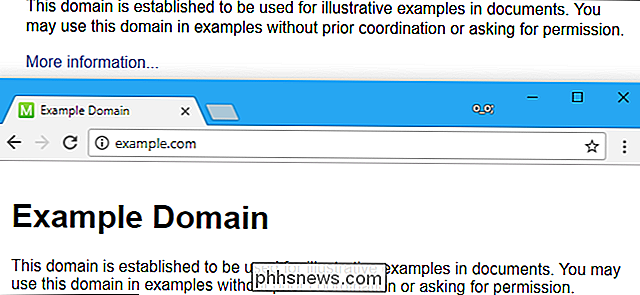
Pouvons-nous parler d'un gros problème avec Chrome? faire remarquer? Le rendu de texte de Chrome ne semble pas très bien sur Windows. Comparé à Mozilla Firefox, Microsoft Edge et l'application de bureau Windows moyenne, le texte dans Chrome semble désactivé . Chrome fait quelque chose de bizarre qui rend son texte différent des autres applications Windows.
Voyez par vous-même: rendez-vous sur un site Web très simple comme example.com dans Firefox et Chrome. Vous verrez une différence. Les polices de Chrome seront un peu plus légères et plus minces que celles de Firefox, qui paraissent un peu plus sombres et épaisses. Je trouve Firefox plus lisible, et ils s'intègrent mieux avec le reste du bureau Windows. (Pour l'anecdote, le texte de Microsoft Edge est identique à celui de Firefox.)
En fonction de l'affichage et des paramètres du système, il se peut que vous remarquiez une différence subtile, mais elle est probablement visible. Dans la capture d'écran ci-dessus, la première image est Firefox et la dernière est Chrome.
Ce bug sur le traqueur de bogues Chromium traite du problème de police dans Chrome, mais les développeurs de Chrome ne semblent pas trop centrés sur sa résolution. Les extensions offrent toujours plus de puissance
Pour les utilisateurs de Firefox qui se sont accrochés au navigateur, le gros problème de Firefox Quantum est le nouveau système d'extension. Firefox a pris en charge WebExtensions pendant un certain temps, mais maintenant il ne supporte que WebExtensions et l'ancien et puissant système d'extension XUL est parti. Firefox utilise des extensions gérées, un peu comme celle de Chrome. Ces anciennes extensions avaient un accès complet à l'interface de Firefox, ce qui les rendait extrêmement puissantes, mais cela pouvait aussi entraîner des problèmes de navigateur et elles se brisaient souvent lorsque Firefox était mis à jour vers une nouvelle version. Ils n'étaient tout simplement pas totalement compatibles avec l'architecture multi-processus et les fonctions de sandboxing plus modernes de Firefox.
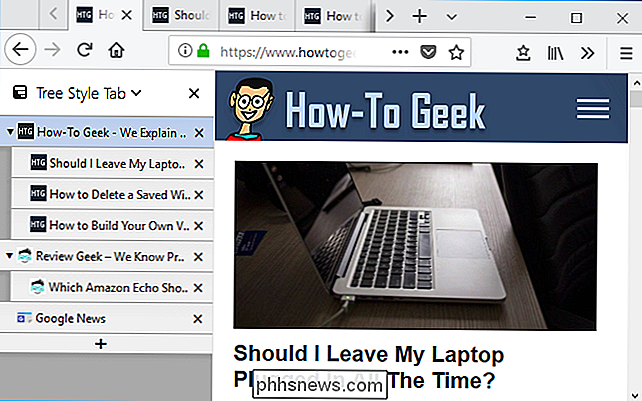
En tant qu'utilisateur Chrome, cependant, Firefox n'est pas un déclassement en matière d'extensions. En fait, il s'agit d'une mise à niveau, car Firefox offre encore quelques fonctionnalités que les extensions Chrome ne peuvent pas égaler. Par exemple, Firefox a une barre latérale pratique pour afficher vos signets et votre historique. Mais la barre latérale peut aussi être utilisée par des extensions. J'aime particulièrement l'onglet Style de l'arbre, qui offre non seulement une vue en tabulation dans une barre latérale verticale - parfaite pour les écrans larges et un grand nombre d'onglets - mais organise les onglets que vous ouvrez dans un «arbre». quels autres onglets. Vraiment, avec les moniteurs grand écran modernes, les onglets verticaux sont géniaux.
Chrome ne propose rien de similaire, car il n'est tout simplement pas possible pour les extensions Chrome d'utiliser une barre latérale du navigateur. Les quelques extensions à onglet vertical pour Chrome utilisent une fenêtre distincte qui flotte à côté de la fenêtre principale de votre navigateur Chrome, et c'est une très mauvaise expérience. Je ne voudrais pas l'utiliser.
Firefox devrait continuer à offrir des fonctionnalités plus puissantes que les extensions peuvent utiliser dans le futur. Bien sûr, Firefox adopte les extensions de style Chrome, mais Firefox pourrait offrir plus de fonctionnalités pour que ces extensions puissent profiter et rester le navigateur avec les extensions les plus puissantes.
Le lecteur affiche Mozilla Ajout de fonctionnalités Google ne sera pas
Firefox Le mode Lecteur est également disponible dans d'autres navigateurs modernes comme Apple Safari et Microsoft Edge. Ce n'est pas une nouvelle fonctionnalité dans Firefox - c'est une fonctionnalité que tous les navigateurs Chrome offrent depuis des années. Les développeurs de Chrome testaient une option similaire avec une option cachée à propos de: flags il y a des années, mais elle n'a jamais été utilisée.
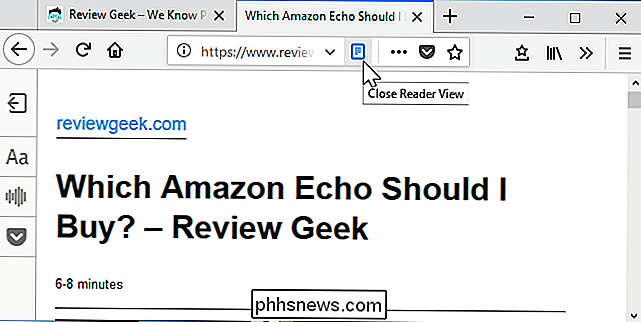
Pour accéder à cette option, dirigez-vous vers une page Web contenant un article et cliquez sur l'icône apparaît sur le côté droit de la barre d'adresse. Vous obtenez une page minimale sans aucune image, vidéo, arrière-plan ou autre élément de la page Web gênant la lecture.
Bien sûr, vous pouvez obtenir cette fonctionnalité sur Chrome avec une extension de navigateur, mais c'est un bon exemple de Mozilla ajouter une fonctionnalité que Google ne souhaite pas ajouter à Chrome.
Synchronisation Firefox, applications mobiles et onglets d'envoi
Firefox associe également Chrome à une fonctionnalité de synchronisation Firefox qui synchronise vos données de navigation entre tous vos appareils, et des applications mobiles afin que vous puissiez accéder à vos favoris et ouvrir des onglets lorsque vous êtes loin de votre PC. Les applications officielles de Firefox sont disponibles pour iPhone, iPad et Android.
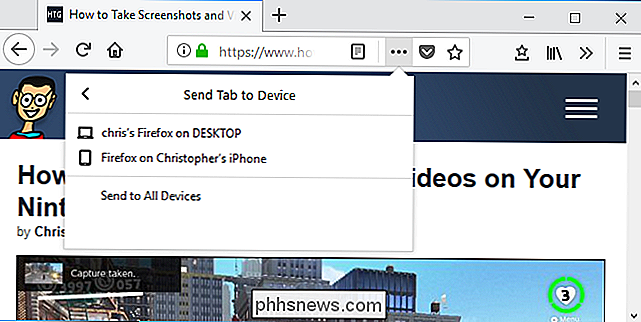
En fait, il existe des fonctionnalités mobiles utiles que Chrome n'offre pas. Une option «Envoyer un onglet à l'appareil» dans le menu d'action de la page de Firefox vous permet d'envoyer un onglet à un autre appareil que vous synchronisez avec Firefox Sync, ouvrant immédiatement un onglet sur votre téléphone ou un autre PC.
CONNEXION:
Comment migrer toutes vos données de Chrome vers Firefox Dans l'ensemble, Firefox Quantum ressemble à peu près à Chrome (peut-être même plus vite!) Et offre un rendu de texte plus agréable et quelques bonus Chrome ne fonctionne pas. C'est un excellent navigateur, et je m'en tiens à ça.
Devriez-vous changer? Eh bien, c'est à vous de décider - mais je suis ravi que Firefox soit à nouveau un vrai concurrent.
Crédit photo: Antonio Guillem / Shutterstock.com.

Qu'est-ce que PlayStation Plus, et vaut-il la peine?
Si vous possédez une PlayStation 4, le service PlayStation Plus de Sony est requis pour jouer à des jeux multijoueurs en ligne. Un abonnement coûte 10 $ par mois ou 60 $ par année. PlayStation Plus inclut également des avantages supplémentaires, tels que des jeux gratuits tous les mois et des réductions réservées aux membres sur certains jeux numériques.

Comment arrêter Windows plus rapidement
Les PC Windows devraient s'éteindre assez rapidement, à moins qu'un problème n'entraîne un délai d'arrêt. Voici comment éteindre votre ordinateur plus rapidement. Assurez-vous que Windows n'efface pas votre fichier de page à l'arrêt LIENT: Qu'est-ce que le fichier de page Windows et devez-vous désactiver?



